昨天說到OneNote筆記本匯出的部分,今天就來說怎樣備分到Google Drive吧!
首先一樣使用Chrome,然後要保持Google帳號登入的狀態。
如果沒有登入的話,那麼也可以用PAD做一個判斷是否已經登入Google帳號的流程,讓機器人幫你做登入!(這邊就不做了)
然後接續昨天的流程,製作一個Filechecked_2子流程: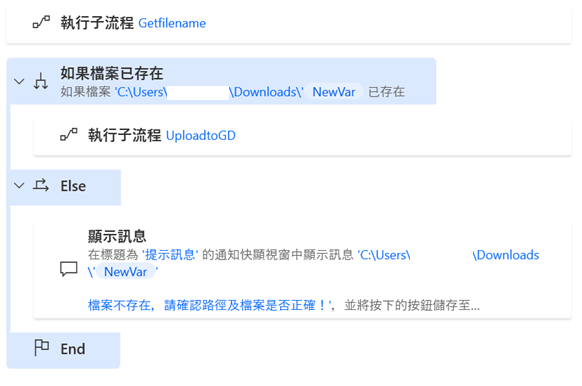
這邊的判斷很簡單,就是先呼叫子流程取的檔名後,再用”檔案”的動作判斷路徑中的檔案是否存在。
如果存在就呼叫UploadtoGD子流程,如果不存在則是跳出警告訊息!
UploadtoGD子流程: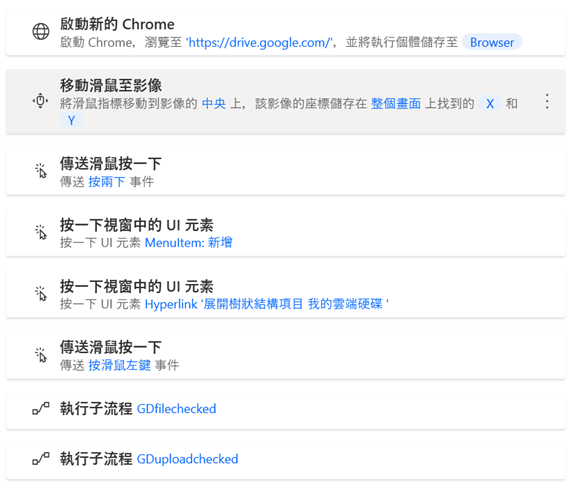
這邊就是打開Chrome並直接進入Google雲端硬碟的網頁,並點進我想要存檔的資料夾。
然後就是要機器人去點新增檔案。
接著就是呼叫GDfilechecked子流程,並在選擇檔案的視窗中點擊本機的”下載”資料夾,並填入我要上傳的檔案的檔名並上傳檔案。
GDfilechecked子流程:
選取本機的”下載”資料夾: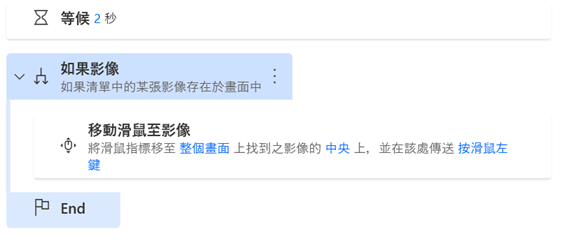
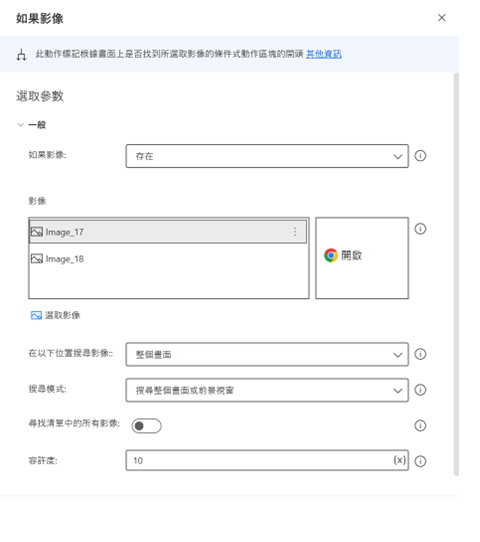
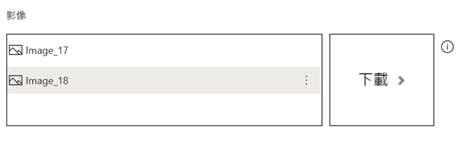
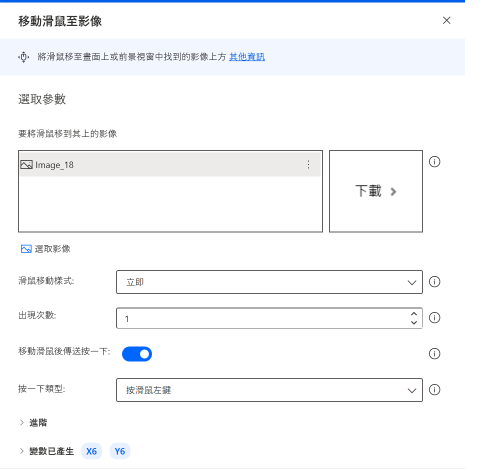
如果備份檔案存在於”下載”資料夾中,則填入”檔名”並按下”開啟”按鈕。
如果沒有檔案就叫出訊息通知,並取消上傳檔案及結束子流程!
如下: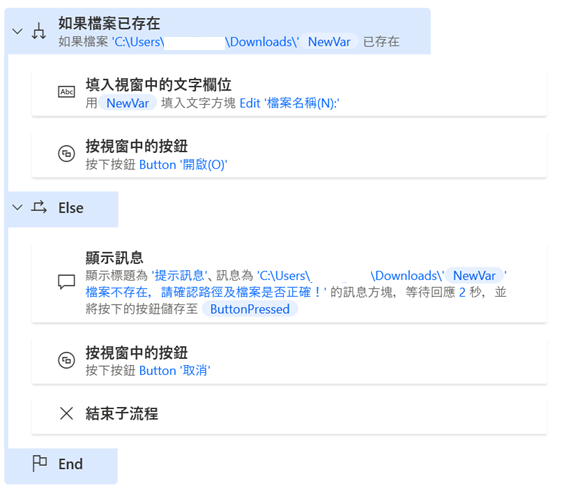
然後因為前面有提到,有可能我一天會備分很多次,所以雲端硬碟可能已經存在當天的備分了!
而當雲端硬碟中已存在的檔案的檔名與上傳檔案的檔名重複的話,系統會跳訊息要你確認。
所以最後就是要讓機器人自動按確認並上傳與取代原本的檔案: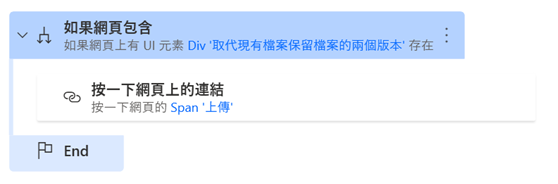
最後回到Main這邊,當OneNote匯出及上傳雲端硬碟備分都做完,接著就是要把匯出的檔案給刪掉了!(我不想在本機端留著同樣的檔案)
所以就要呼叫Deletefile子流程來完成這最後一塊拼圖了!
Deletefile子流程: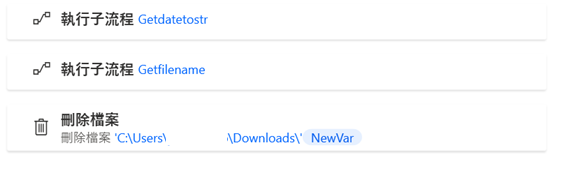
基本上就是呼叫取的檔名的子流程,然後把路徑中的檔案給刪除!
就是那麼簡單。
今天就用這個當作結尾吧!
